説明機能仕様ダウンロード画像使い方
シャットダウンなどをタイマーまたはスケジュール実行するタイマーアプリ
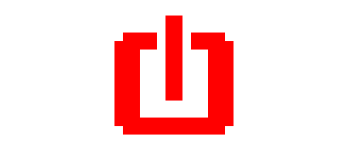
指定した時間経過後または指定した日時に、シャットダウン/休止/スリープ/ロック/ログオフ/再起動を自動実行することができる、Windows 向けのフリーのタイマーアプリ。そのほかに好みのコマンドを実行できます。
DownTimer の概要
DownTimer は、設定がかんたんな Windows 用のタイマーアプリです。
DownTimer の機能
DownTimer の主な機能です。
| 機能 | 概要 |
|---|---|
| メイン機能 | シャットダウンタイマー/スケジューラー |
| 機能詳細 | ・指定した時間経過後または指定した日時に、シャットダウン/休止/スリープ/ロック/ログオフ/再起動を実行 ・アクションのコマンドをカスタマイズできます |
シャットダウンなどをタイマーまたはスケジュール実行できます
DownTimer は、指定した時間経過後(タイマー)または指定した日時(スケジュール)に、シャットダウン/休止/スリープ/ロック/ログオフ/再起動を実行することができる Windows 向けのタイマーアプリケーションです。
トレイアイコンの右クリックメニューからシャットダウンタイマーを有効にできます。
実行するアクションをカスタマイズできます
DownTimer では、複数のスケジュールタスクを作成して、指定した日時に再起動やスリープなどのアクションを自動的に実行することができます。
また、それぞれのアクションの名前やコマンドはユーザー自身で編集できるので、特定のアプリケーションをスケジュール実行するように設定することもできます。
設定がかんたんなタイマーアプリ
DownTimer は、カウントダウンタイマーまたはスケジュールを設定して、指定された時間経過後または特定の日付にコンピュータをシャットダウン(やそのほかのアクションを実行)することができる便利なアプリケーションです。
機能
- プロセスを開始したり、スケジュールに従ってメッセージを表示したりできます
- 通知付きのタスクスケジュール
- ホットキーによるタイマーのアクティブ化
- 特定の時間にコンピュータをシャットダウンまたはアイドル状態にします
仕様
価格:無料
動作環境:Windows 7|8|8.1|10|11
メーカー:InDeep Software
使用言語:英語
最終更新日:
4年前 (2021/12/20)
ダウンロード数:326
使い方
インストール
1.インストール
DownTimer はインストール不要で使用できます。
- ダウンロードした ZIP ファイルを解凍し、「DownTimer.exe」ファイルを実行すると、アプリケーションを使用できます。
基本的な使い方
1. 基本的な使い方
DownTimerを起動すると、トレイアイコンが表示されます。
- トレイアイコンの右クリックメニューから、シャットダウンタイマーを実行することができます。
- タイマーやスケジュールなどの設定をするには「Configure」を選択します。
2.Configure(設定)
2-1.Schedule
「Schedule」では、スケジュールタスクを設定できます。
- 「Action」で実行する動作、「When」で日時、「Active」で実行回数/頻度を指定します。
- タスクを作成したら「Enable」をチェックすると、タスクが有効になります。
2-2.Menu
- 「Menu」では、トレイアイコンのメニューに表示する項目をカスタマイズできます。
2-3.Actions
- 「Actions」では、実行するアクションの名前やコマンドを編集したり、新しいアクションを追加したりできます。

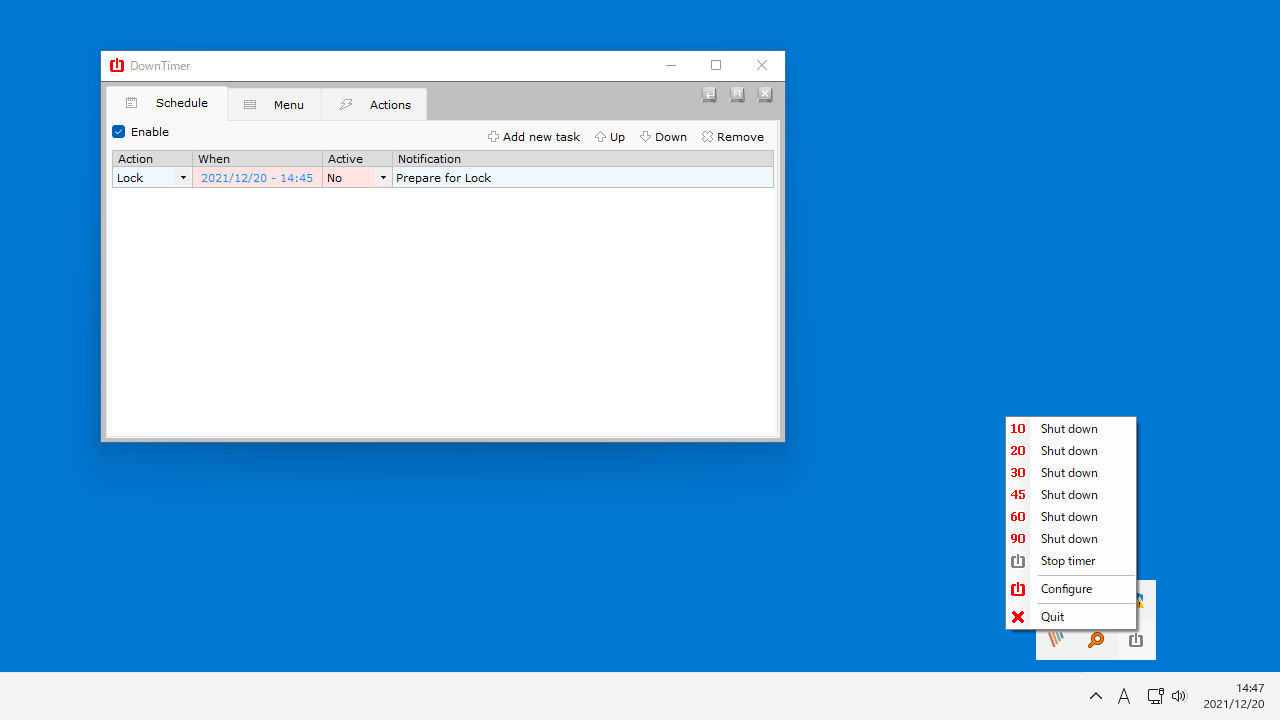
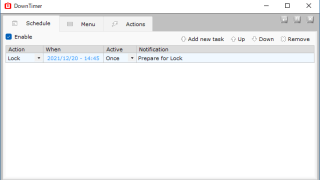

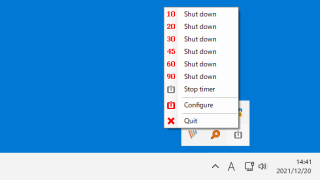
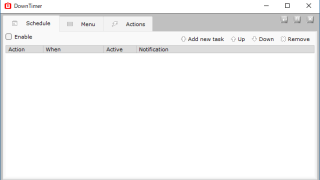
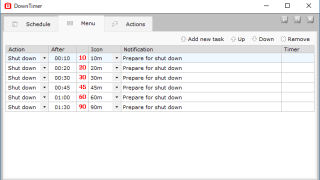
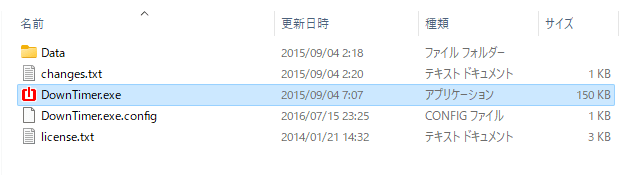
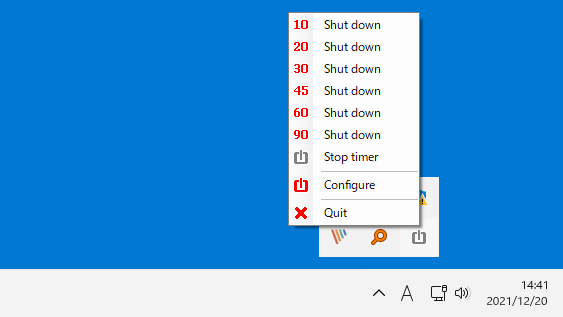
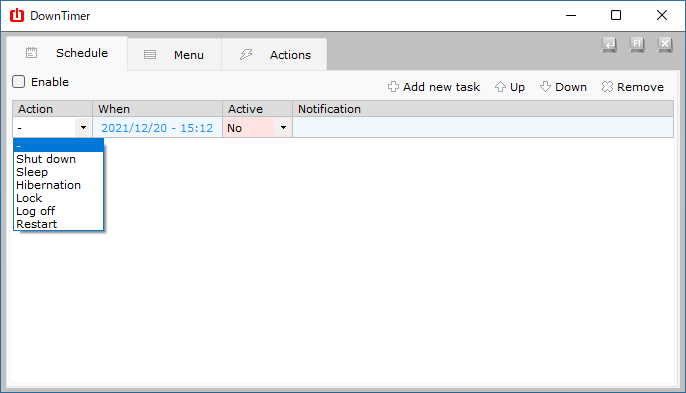
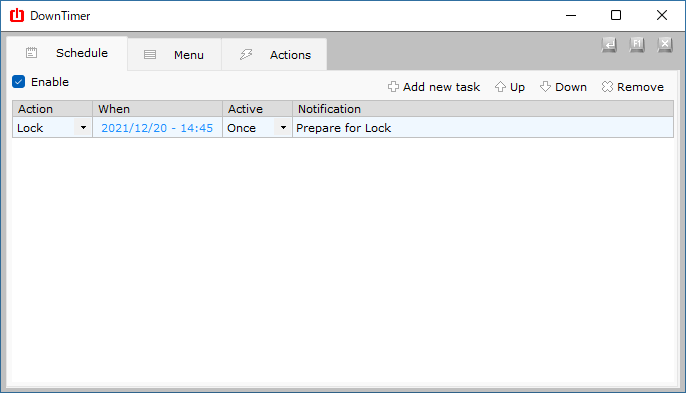
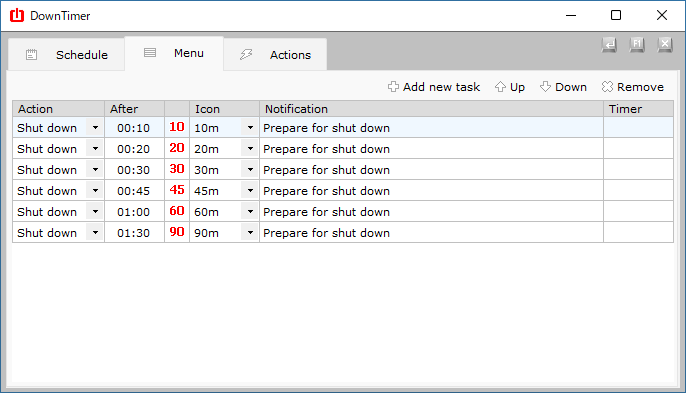
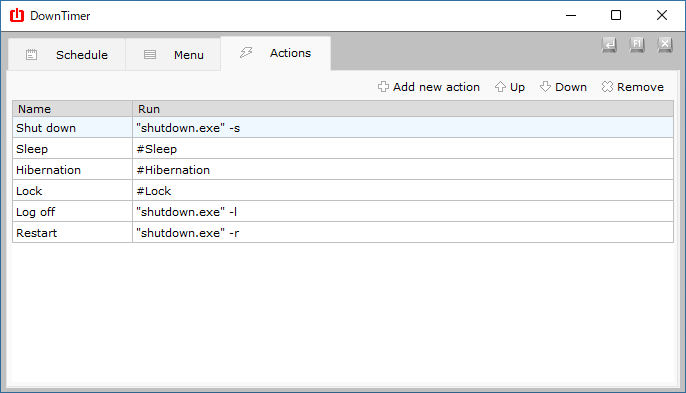
DownTimer は、どなたでも無料で利用できます。